Det blir mindre og mindre nødvendig å måtte ty til å endre ROM på mobile enheter, mer enn noe annet fordi OTA-oppdateringer av telefoner tar mindre og mindre tid, og selskaper som Samsung tilby mer tid med offisiell støtte i dette aspektet til sine terminaler. Vi kan imidlertid bruke eksterne verktøy for å løse eventuelle programvareproblemer på telefonen vår gjennom en manuell oppdatering.
Hvis du har en Samsung-telefon, vil du være så heldig å stole på en spesifikk programvare som er designet for Galaxy-enhetene av det sørkoreanske selskapet. Dette verktøyet lar oss ikke bare oppdatere smarttelefonens operativsystem manuelt, men vi vil også finne en annen rekke fordeler som vi vil se senere. Men for dette må vi forberede oss for ikke å gjøre feil under denne prosessen og få enheten vår til å forbli som en enkel papirvekt.

Forbered alt
For at hele prosessen kan fungere uten noen form for problem involvert, må vi ha en rekke nøkkelaspekter før vi starter denne prosessen med Samsung-enheten vår. Noen av dem vil være veldig enkle, men det betyr ikke at vi må forsikre oss om at vi har gjort dem riktig. Siden det for et minimumsfeil vil være umulig å utføre denne prosessen.

Det første skrittet vi må ta vil være å lag en sikkerhetskopi av all mobildata. I tillegg anbefaler vi at du flytter alle multimediefilene dine til en harddisk eller en datamaskin for ikke å miste dem. I tillegg vil det være viktig at du har mer enn 50 % av batteriet slik at prosedyren utføres perfekt. Mer enn noe annet er det slik at telefonen din ikke går tom for batteri.
Etter disse trinnene må du sjekke om USB-kabelen du skal bruke fungerer bra. Til slutt må vi ha bootloaderen til den ulåste terminalen. Når disse trinnene er bekreftet, kan vi fortsette.
Hva trenger du?
Etter å ha forberedt alt relatert til telefonen for å endre ROM-en til en Samsung Galaxy-telefon , vil det være på tide å gå videre for å se hva mer vi trenger for å fortsette med denne endringen. Og det er det, det vil være umulig for oss å utføre denne prosedyren uten hjelp fra en PC og mer spesifikt uten et spesifikt program som lar oss gjøre dette. For å gjøre dette vil vi gi deg to grunnleggende punkter før vi fortsetter med å forklare hvordan du må manuelt oppdatere en mobil fra det sørkoreanske selskapet.
Odin
Odin er et verktøy som er designet å flashe og installere ROM-er , blant andre grunner, for de brukerne som har en Samsung Galaxy-enhet i sin besittelse. Derfor må vi laste ned dette programmet på datamaskinen vår og installere det.
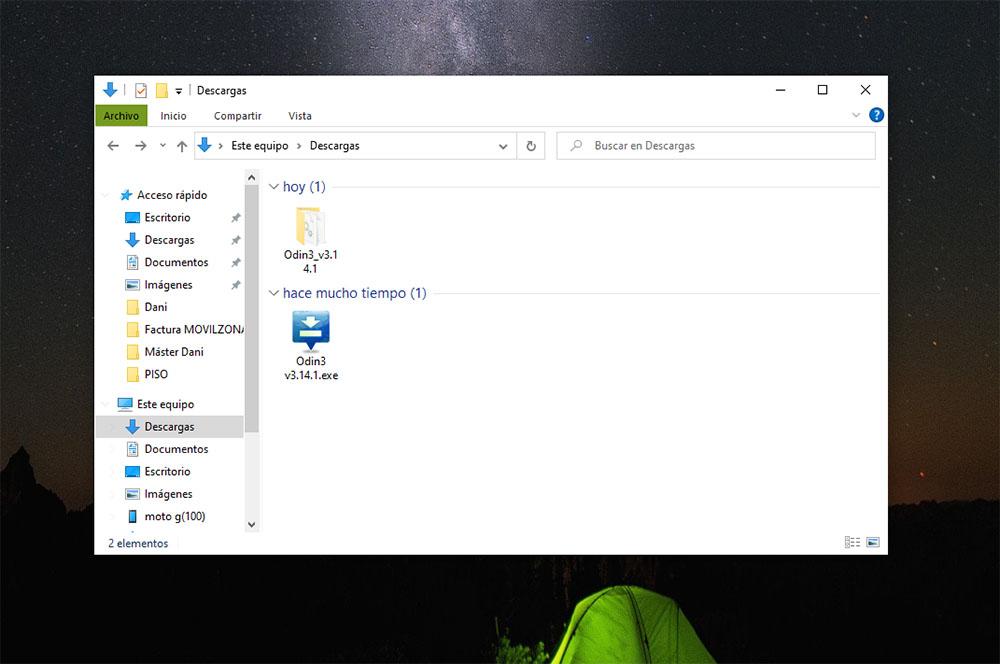
For å begynne må vi laste ned programmet fra nettstedet. Når nedlastingen er fullført, vil det være på tide å pakke ut filene. Deretter vil vi ha en mappe med flere filer der vi må dobbeltklikke på den kjørbare filen Odin . Etter dette vil det dukke opp et popup-vindu på skjermen der vi vil se nøyaktig hva det er til senere. Derfor, for å bruke programmet, trenger vi bare å følge disse trinnene, foreløpig.
En kompatibel ROM
Det er forskjellige sider der de tilbyr oss forskjellige ROM-er for Samsung-telefoner . Vi anbefaler imidlertid Sammobile, siden den har selskapets offisielle fastvare, så den vil ikke ha noen form for modifikasjon. Derfor, når vi har installert den på smarttelefonen, vil den fortsette å vises som offisiell, det vil si at den ikke vises forankret.
Du må imidlertid kontrollere riktig og med tusen øyne, at ROM-en du velger er en fastvare av den nøyaktige modellen til enheten din. Når du har funnet det, må du gå til nedlasting av fastvare seksjonen på denne nettsiden og søk etter modellen din. I tillegg bør du ikke bekymre deg for mye om landet, siden hvis mobilen din er gratis, bør du teknisk sett kunne installere fastvaren til et hvilket som helst land.
Selvfølgelig må du huske på at hver region inkluderer en rekke språk i konfigurasjonen, så vi anbefaler å velge et fra EU. Når du har valgt, last den ned til datamaskinen din ved å klikke på Bli med for å laste ned> Individuell> klikk på Bli med nå av gratisversjonen (gratisalternativet) og registrer deg. Ikke bekymre deg, du trenger ikke betale noe .
Slik installerer du det
Når vi har fullført de forrige trinnene, vil vi være mye nærmere å begynne å oppdatere fastvaren til vår Samsung. Nå må vi slå av telefonen til slå den på i nedlastingsmodus . For å oppnå dette krever de fleste, om ikke alle, Galaxy-enheter at du slår på telefonen mens du trykker på de to volumknappene og den for å slå på telefonen. Selv om vi på andre enheter må trykke på volum opp + strømknappen. I tillegg må vi i modellene med Bixby-knapp trykke og holde inne + Bixby + øke volumet.

Senere vil vi være inne i gjenopprettingsmenyen. For å gå gjennom denne menyen bruker vi volumtastene, mens for å gå inn i en seksjon må vi trykke på av/på-tasten. Her må vi klikke videre Start på nytt for å starte opplasteren . På dette tidspunktet vises en skjerm som sier Laster ned på enheten din.
Derfor vil det være på tide koble mobilen til datamaskinen via microUSB- eller USB Type C-kabelen. Når den er gjenkjent, trenger vi ikke aktivere noen form for alternativ i terminalen vår. Nå går vi videre til Odin, hvor en liten boks under ID: COM skulle ha blitt blått (som du kan se på bildet nedenfor). Hvis det ser ut på denne måten, må vi trykke på AP-knappen for å velge ROM-filen vi laster ned.
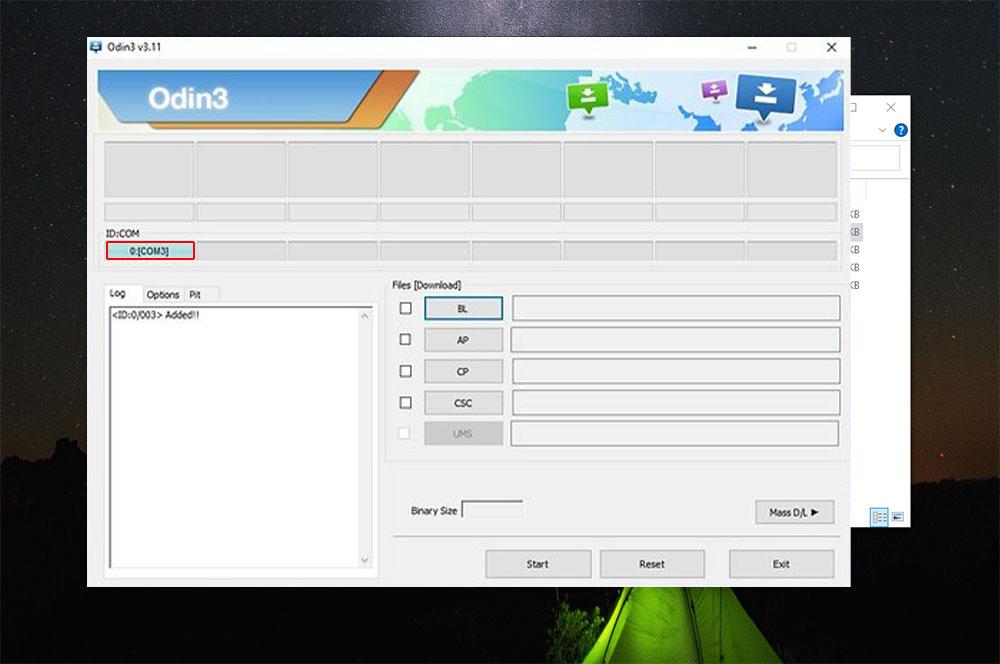
Konfigurasjonen som er forhåndsinnstilt for dette verktøyet vil være tilstrekkelig. Selv om vi også kan se på konfigurasjonen ved å klikke på Alternativer-fanen for å sjekke at Auto Reboot og F. Reset Time er aktivert. Men viktigst av alt er at Re-Partition-boksen ikke er merket.
Når alle disse trinnene er fulgt, vil det være på tide for oss å oppdatere Galaxy-enheten til ROM-en vi hadde lastet ned. For å gjøre dette, må vi klikke på Start-knappen. Husk at prosessen vil ta en stund, og når den er fullført, starter smarttelefonen vår automatisk på nytt.